証憑保存機能(TDS)・初期設定(ユーザ登録)マニュアル【FXまいスタークラウド・FX2クラウド編】
FXクラウドシリーズ(FXまいスタークラウド・FX2クラウド)で、証憑保存機能を利用する際の初期設定(ユーザ登録)マニュアルです。
1.ユーザ名をクリックし、[証憑保存機能のユーザ連携]を選択します。
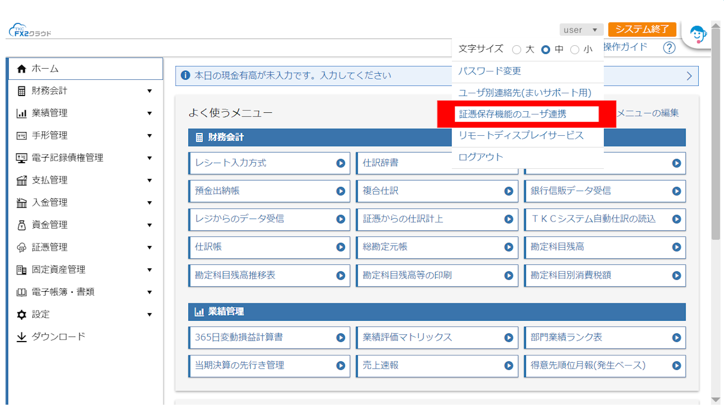
2.[証憑保存機能のログインページへ]をクリックします。
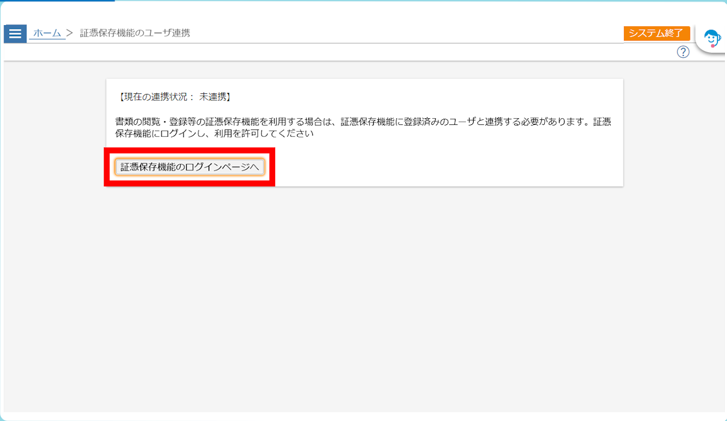
3.証明書を選択して[OK]をクリックします。

4.ログイン画面が表示されます。
会計事務所から通知された仮ユーザIDとパスワードを入力しログインします。
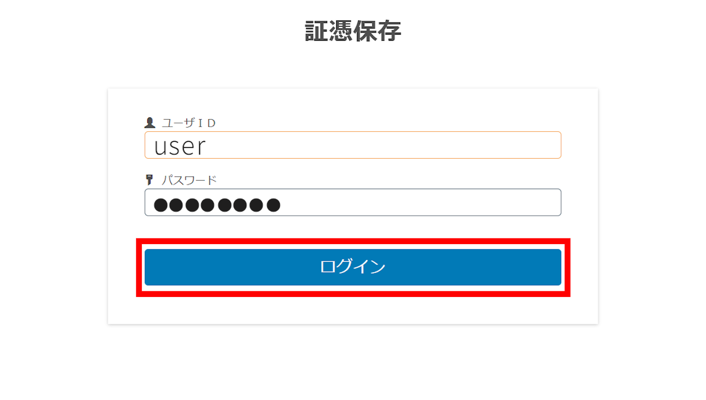
5.[許可する]をクリックします
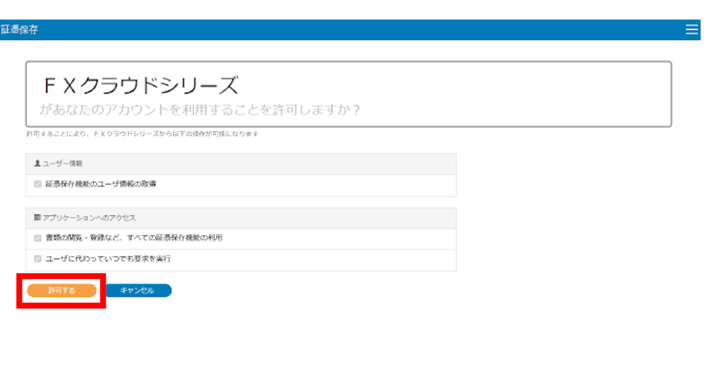
6.【連携済み】になったことを確認し、[ホーム]をクリックします。
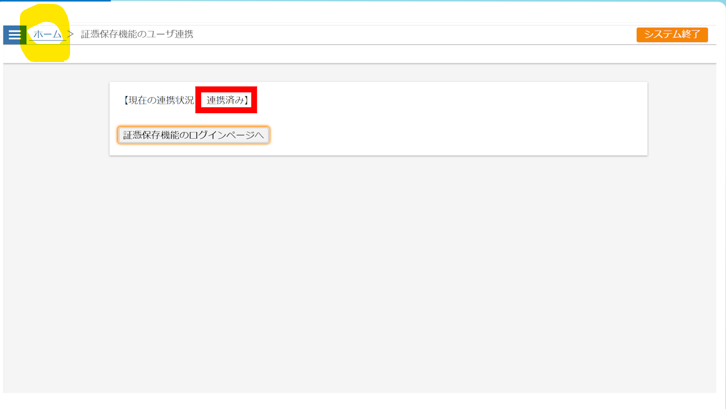
7.[証憑管理]>[証憑保存機能の起動]をクリックします

8.[システム設定]をクリックします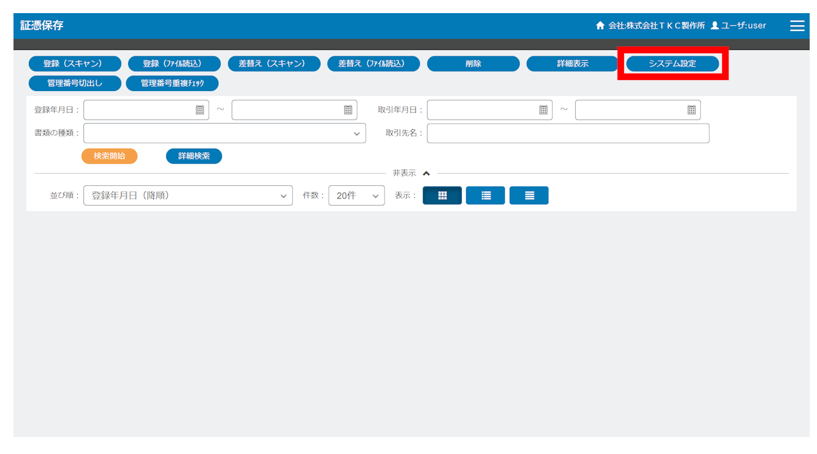
9.[ユーザ]をクリックします。
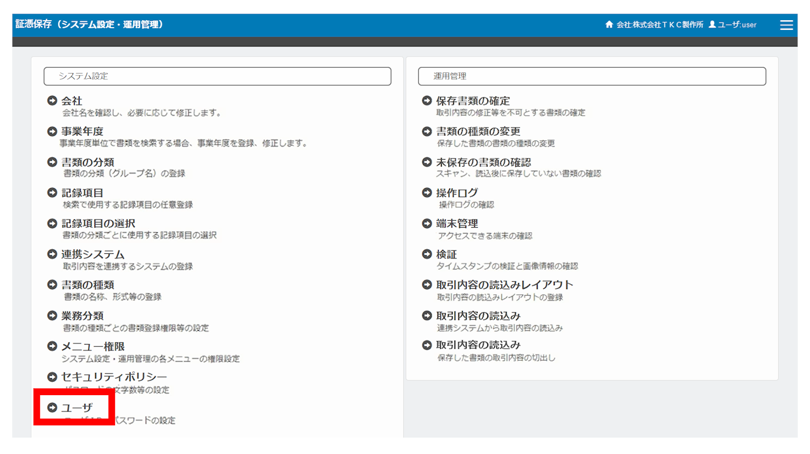
10.[登録]をクリックします。
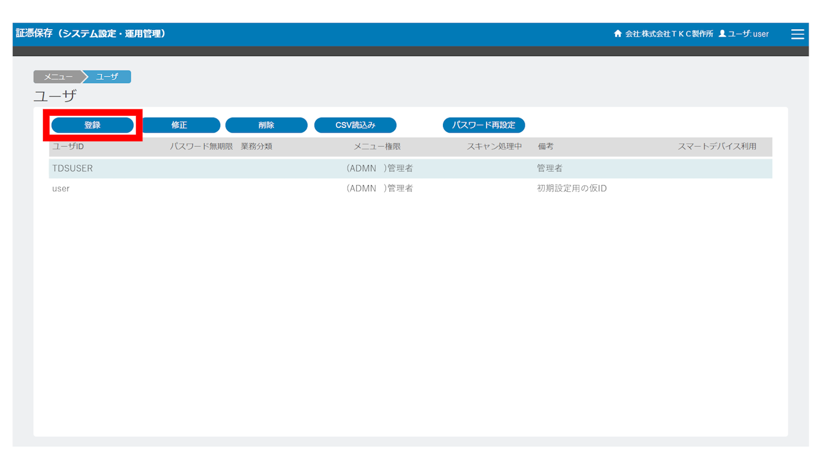
11.ユーザIDとパスワードを入力。
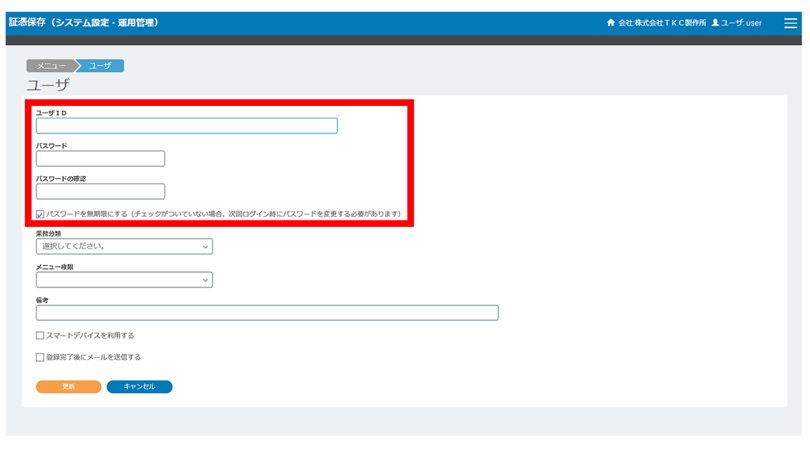
12.業務分類を設定します。
証憑の保存を担当するユーザは[登録+閲覧]を選択します。
自分以外が保存した証憑も全て確認したい場合には、[登録+閲覧(全書類)]
自分が保存した証憑のみ確認したい場合には[登録+閲覧(自ら登録した書類)]
証憑の登録はせずに、確認のみしたい場合には[閲覧のみ]を選択します。
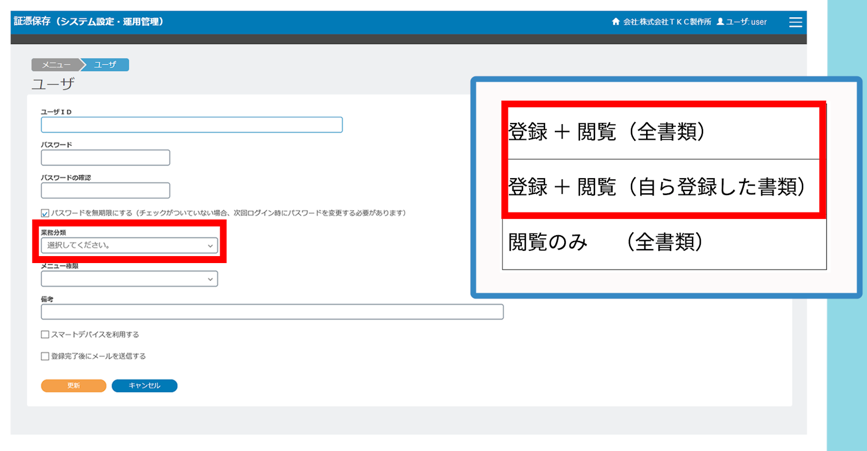
13.メニュー権限を設定します。
システム設定・運用管理メニューを操作する権限の設定です。
ユーザ登録や書類の管理方法の設定をするユーザは[管理者]
管理者が設定した内容の参照のみ可能にしたいユーザは[経営者]
権限が不要な場合には[オペレータ]を選択します。
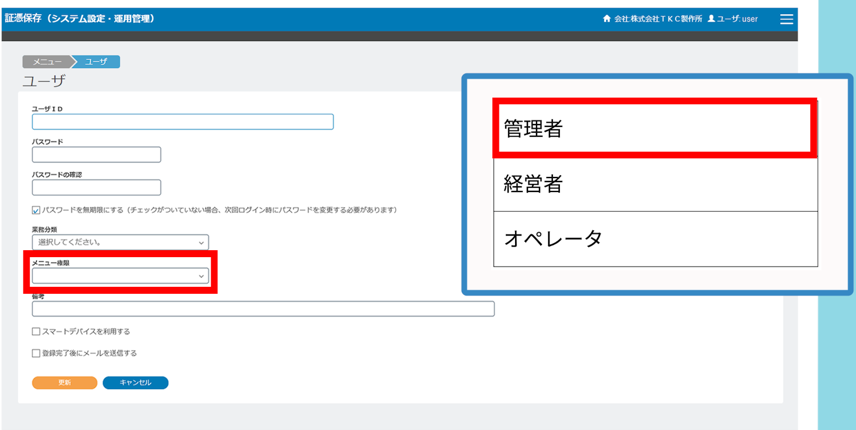
14.[更新]をクリックします
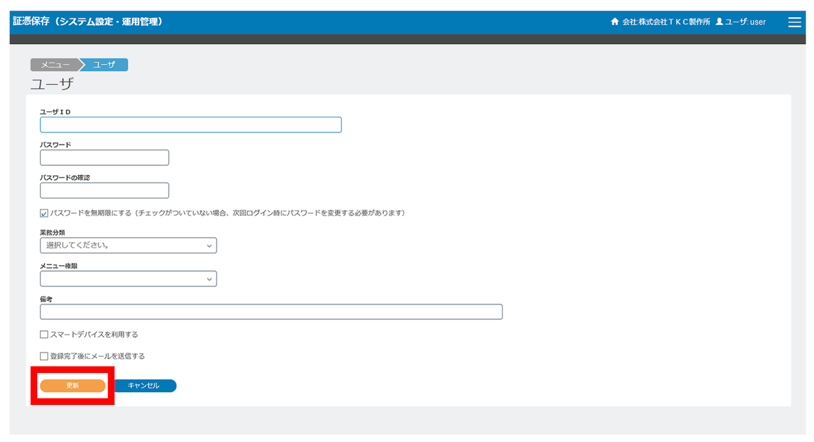
15.登録したユーザIDで、再度ユーザ連携設定を行ってください。

マニュアルは以上になります。
スマホにアプリをインストールしたい場合には、
パソコンから新しいID・パスワードでログインした上で、スマホにインストールをお願いいたします。
- 解説動画
証憑保存機能の画面から、操作方法を解説する動画・マニュアルなどをご確認いただけます。
証憑保存機能の右上「三」メニューをクリックして、「解説動画」をクリックするとサイトに移動します。
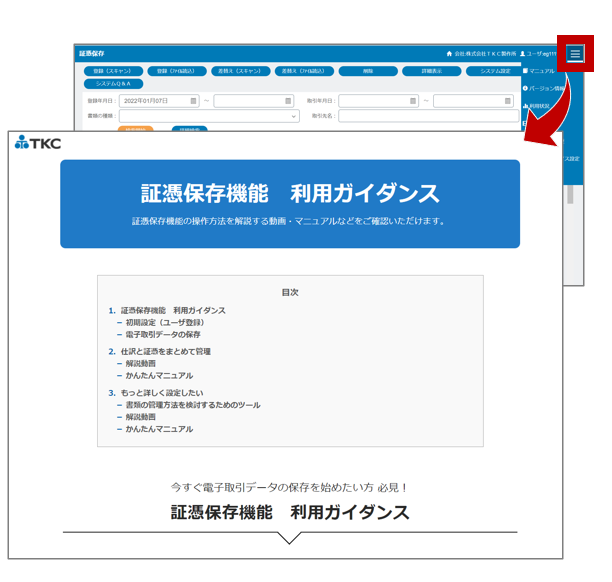
証憑保存機能の初期設定 関連記事
スキャナ(ScanSnap)の初期設定と連携方法|証憑保存機能(TDS)の活用方法
【事前準備編】スマホアプリのダウンロードなど|紙の証憑をスマホカメラで撮影し保存する

